
W Lightroomie jest tak wiele opcji przetwarzania zdjęć, że nic dziwnego, że niektórzy fotografowie są zdezorientowani. Jeśli trudno Ci zdecydować, co zrobić ze swoimi obrazami (w sensie przetwarzania końcowego), nie jesteś sam.
Kluczem jest zastanowienie się, co chcesz osiągnąć dzięki swojemu przetwarzaniu. Nie zawsze jest to łatwe, ale warto zacząć od zastanowienia się nad następującymi aspektami. Twoje odpowiedzi pomogą określić przyjęte przez Ciebie podejście.
Kolor
Czy chcesz mieć jasny, kolorowy obraz, czy nienasycony? Być może chciałbyś nawet pracować w czerni i bieli. Jeśli pracujesz w kolorze, czy chcesz, aby kolory były dokładne, czy Twoje zdjęcie miało głównie ciepły lub chłodny ton? Decyzje, które podejmujesz dotyczące koloru, będą miały duży wpływ na kierunek, który obrałeś, gdy dojdziesz do modułu Develop w Lightroomie.
Wartości tonalne
Czy chcesz jasny obraz, czy ciemny? Wysoki kontrast czy niski kontrast? Niektóre z nich zostaną określone podczas robienia zdjęcia. Na przykład, jeśli zdecydujesz, że chcesz stworzyć portret z ciemnym tłem, najlepiej upewnij się, że tło jest przede wszystkim ciemne. Istnieją jednak sposoby przyciemniania tła, co oznacza, że jeśli chcesz, możesz dość radykalnie zmienić wygląd zdjęcia w Lightroomie. Przykład tego jest później, czytaj dalej.
Ogólny styl
Chcesz, aby Twoje zdjęcie było konserwatywne czy ostre? Nowoczesny, a może nostalgiczny, vintage czy retro? Te koncepcje mogą wydawać się trochę trudne do sprecyzowania, ale ponownie pomogą określić ścieżkę, którą podążasz w Lightroomie. Jeśli chcesz stworzyć obraz o nostalgicznym charakterze, to jak wpływa to na Twoje podejście do koloru? Albo na kontrast? Czym byłoby inaczej, gdybyś zamiast tego zdecydował się na nowoczesny wygląd?
Portrety
Czy chcesz, aby zdjęcia ludzi wyglądały stylowo czy naturalnie? Interesuje Cię uchwycenie charakteru lub piękna? A może nawet jedno i drugie? Czy chcesz, aby Twoje obiekty były seksowne, zmysłowe czy bezpłciowe? Chcesz, żeby były swobodne czy modne? Ponownie, niektóre z tych koncepcji są nieco przewiewne, ale zastanowienie się nad nimi pomoże ci ustalić, jakie podejście przyjąć w Lightroomie.
Pamiętaj, że nie musisz myśleć o wszystkich tych aspektach. W przypadku większości zdjęć prawdopodobnie będziesz musiał wziąć pod uwagę tylko dwa lub trzy . Oto kilka przykładów:
Przykład 1:portret z ciemnym tłem
Inspiracją do tego podejścia było przyjrzenie się pracom fotografów, takich jak Tom Hoops, którzy w swoich portretach doskonale wykorzystują ciemne tła.
Pierwszym przykładem jest portret dziewczyny stojącej w drzwiach betonowego bunkra, który zrobiłem. Światło pada z jej lewej strony.

Jedna strona zdjęcia jest już ciemna, więc postanowiłem zmniejszyć jasność drugiej strony, aby dopasować. Użyłem filtra stopniowanego aby przyciemnić betonową ścianę i Pędzel do regulacji aby przyciemnić włosy modelki. Oto wynik.

Możliwa alternatywa czarno-biała
Logicznym rozszerzeniem tego procesu myślowego jest konwersja obrazu na czarno-biały i jeszcze ciemniejsze tło. Zwiększyłem też kontrast w panelu podstawowym i zastosował Przejrzystość do oczu modelki za pomocą Pędzla do regulacji aby bardziej się wyróżniały.

Przykład 2:Nostalgiczny kolor
Zrobiłem to zbliżenie na targu w Szanghaju w Chinach.

Pojawiają się tutaj dwie myśli. Po pierwsze, dwie głowy Buddy mają piękne tekstury, które chciałbym podkreślić. Po drugie, chciałbym nadać obrazowi nostalgiczny charakter.
Aby uzyskać nostalgiczny wygląd, użyłem Temp suwak, aby zdjęcie było cieplejsze, i zmniejsz nasycenie kolorów za pomocą Jasności i Nasycenie suwaki. Zwiększyłem Przejrzystość i Kontrast aby wydobyć teksturę, i dodał winietę za pomocą Filtru promieniowego . Ciemne cienie, które tworzy, dodają poczucia tajemnicy.

Możliwa alternatywa dodaj wtyczkę
Co powiesz na to, jak daleko mogę popchnąć pomysł wydobycia tekstury i zmniejszenia nasycenia kolorów? Viveza2 firmy Nik Software ma do tego doskonałe narzędzia. Zobacz wynikowy obraz poniżej.

Przykład 3:krajobraz o długiej ekspozycji
Wreszcie, oto krajobraz, który zrobiłem pewnego wieczoru przy 30 sekundowym czasie otwarcia migawki. Światło jest płaskie i matowe, a jego kolor jest mocno niebieski.

Jedną z opcji jest tutaj podkreślenie późnej godziny i naturalnego niebieskiego koloru światła. Ale zdecydowałem się na inne podejście i chciałem stworzyć obraz o ciepłych tonach. Zrobiłem to, naciskając Temp suwak w prawo. Następnie zwiększyłem Kontrast aby zrekompensować płaskie światło i zredukowane podświetlenia by przywrócić niektóre subtelne szczegóły na niebie. Dodałem Przejrzystość do łuku skalnego za pomocą Pędzla do regulacji aby podkreślić to jako centralny punkt.

Możliwa alternatywa dla ciemnego monochromatycznego
Ciemniejsza, monochromatyczna wersja z niebieską tonacją, która przywołuje atmosferę niebieskiej godziny, kiedy robiono zdjęcie. Zastosowałem więcej Przejrzystości do łuku skalnego, plaży i wody, aby uwydatnić teksturę i kontrast w tych obszarach, a następnie dodać winietę z Filtrem promieniowym .

Jak widać, istnieje wiele podejść do przetwarzania obrazów w Lightroomie. Wypróbuj różne techniki i style na tym samym obrazie, a zaczniesz uczyć się, które z nich najbardziej Ci się podobają i są bardziej Twoim „stylem”. Możesz także utworzyć dowolną liczbę „wirtualnych kopii” swojego obrazu i zastosować do każdego inny styl w celu łatwego porównania. Możesz nawet zapisać je jako ustawienie wstępne Lightroom, jeśli uważasz, że chcesz często używać tego wyglądu.
Jakie jest twoje podejście do przetwarzania obrazów w Lightroomie? Jeśli masz jakieś wskazówki dla naszych czytelników, zostaw je w komentarzach.
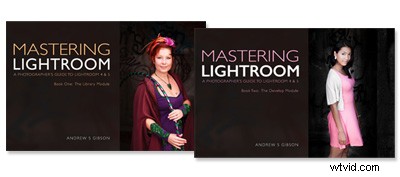
Opanowanie programu Lightroom:księga pierwsza i druga
Moje e-booki Mastering Lightroom to kompletny przewodnik dotyczący korzystania z modułów Lightroom Library i Develop. Napisane dla Lightroom 4 i 5, przeprowadzą Cię przez każdy panel w obu modułach i pokażą Ci, jak importować i porządkować obrazy, korzystać z Kolekcji i kreatywnie edytować swoje zdjęcia.
